注册登录后可以在线提问,行业从业者将帮助您解答!
您需要 登录 才可以下载或查看,没有账号?请用中文注册用户!

×
【无线4G控制卡——手机也能发】
软件操作说明(2G/4G)
第一步:下载软件 登录官网:www.rhxled.com,点击“软件下载”选择“8.0软件”下载电脑或手机软件;手机软件也可以扫描下面二维码下载,也可以关注微信公众号:“瑞合信科技”点击“软件下载”并在浏览器打开选择对应版本下载。见下图;
第二步:设置屛参 打开软件,点击右上角齿轮,进入“屛参设置”。选择当前显示屏对应的屛参尺寸、扫描序号等参数,通信方式选择“云服务器”保存返回,如下图(7-2-1);
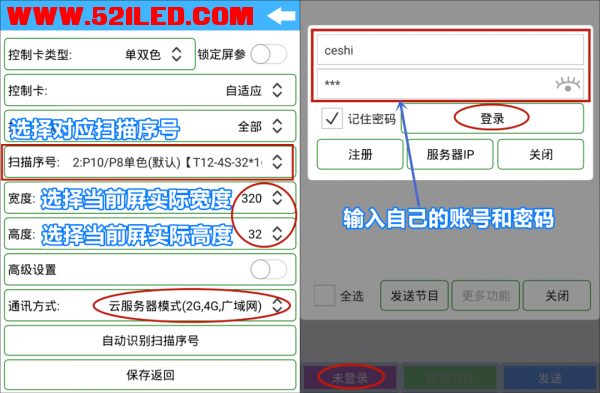
第三步:登录云服务器
点击左下角“未登录”,输入自己的账号密码登录云服务器,登录成功即可查看所有控制卡设备,如上图(7-2-2)。 扩展1,如何注册账号? 点击左下角“未登录”,填写基本信息及短信验证码,点击“确定”按钮即可完成注册。 注意:注册时请确保可以正常访问互联网(注册不收取任何短信费用);账号最长不能超过12位;请填写准确信息,否则后台可能审核不通过。 扩展2,如何添加控制卡? 点击“更多功能”——“添加控制卡”输入模块正面IMEI号码,点击确定即可添加控制卡,见下图;
第四步,编辑内容 选择对应的节目,点击编辑窗口,输入要显示的信息。如下图; 扩展3,如何添加多个“屏幕组”?
点击软件左上角功能键,进入多显示屏多节目编辑界面,如下图;
第五步:发送节目
点击右下角“发送”,打钩选中要发送的“屏幕组”、选择对应的控制卡,点击“发送节目”即可,如下图。 支持单个发送、多选发送,也可以点击“更多功能”切换到“经典群发模式”。
功能介绍4G(分组模式) 4G登录窗口功能介绍,如下图;①发送节目:选中控制卡、选择对应显示屏后点击“发送节目”即可;②更多功能:支持添加控制卡、修改登录密码、查找序列号、刷新、退出登录等功能;③选择屏幕组:选择当前控制卡要发送的显示屏,即控制卡和显示屏对应关系要一致(如果需要切换选择其他显示屏,需要输入验证密码,默认账号密码)。扩展:如何添加多显示屏?可以点击软件左上角,进入显示屏节目编辑界面(具体操作请查看8.0软件功能介绍)。④移动分组修改名称等:支持查看当前控制卡的服务器节目、修改控制卡名称、读取控制卡型号和版本、读取模块配置信息、设置控制卡ip、设置心跳周期、删除控制卡、升级DTU模块等功能;⑤选择控制卡:打钩选中需要发送的控制卡,支持全选群发功能。
功能介绍4G(经典群发模式) 4G登录窗口功能介绍,如下图;①发送节目:选中控制卡、选择对应显示屏后点击“发送节目”即可;②更多功能:支持添加控制卡、修改登录密码、查找序列号、刷新、退出登录等功能;③选择显示屏:选择当前控制卡要发送的显示屏,即控制卡和显示屏对应关系要一致(如果需要切换选择其他显示屏,需要输入验证密码,默认账号密码)。扩展:如何添加多显示屏?可以点击软件左上角,进入显示屏节目编辑界面(具体操作请查看8.0软件功能介绍)。④查看节目和修改名称等:支持查看当前控制卡的服务器节目、修改控制卡名称、读取控制卡型号和版本、读取模块配置信息、设置控制卡ip、设置心跳周期、删除控制卡、升级DTU模块等功能;⑤选择控制卡:打钩选中需要发送的控制卡,支持全选群发功能。
注意事项(4G) ①显示屏必须显示正常或测试状态正常;②控制卡三个指示灯必须常亮(红灯——电源指示灯;绿灯——在线指示灯;蓝灯——信号指示灯); ③4G天线必须安装,建议贴在显示屏外侧,否则可能会信号不好、在线不稳定; ④查看电脑或手机网络状态是否正常(可以正常访问互联网即可,手机可以连接无线路由器或使用数据流量)
如何恢复出厂设置?
第一步,显示屏断电,找到控制卡按钮; 第二步,按住按钮不松,给显示屏通电(不要松手); 第三步,通电5秒后,松开按钮,观察显示屏右上角显示变化。(注意:恢复成功后,显示屏显示控制卡型号、WiFi名称带“AP1...”) 最新版本控制卡支持:长按按钮10秒松手、即可自动恢复出厂设置(建议恢复出厂之前先回读一下节目)。 |  |返回首页|有问题扫码关注公众号|LED控制卡
( 鲁ICP备18053106号 鲁公安网备案号37170202666047 )
keywords:LED显示屏 LED控制卡 LED显示屏配件 麒麟电子
|返回首页|有问题扫码关注公众号|LED控制卡
( 鲁ICP备18053106号 鲁公安网备案号37170202666047 )
keywords:LED显示屏 LED控制卡 LED显示屏配件 麒麟电子